今天心血来潮做了个识别图片文字的demo,现在文字识别技术已经比较成熟了,而且还有可以调用的公共接口。
今天做的demo主要简单对比了Tesseract-OCR和BAIDU.AI 这两种方法,感觉百度的中文识别准确率更高,Tesseract-OCR中文别准确率较差,需要自己训练词库,这个比较麻烦。所以demo主要介绍调用百度AI接口实现文字提取。.
那就开始吧。
首先,你得去官网(https://ai.baidu.com/)申请调用所需要的AppID以及API Key,这是调用凭证。
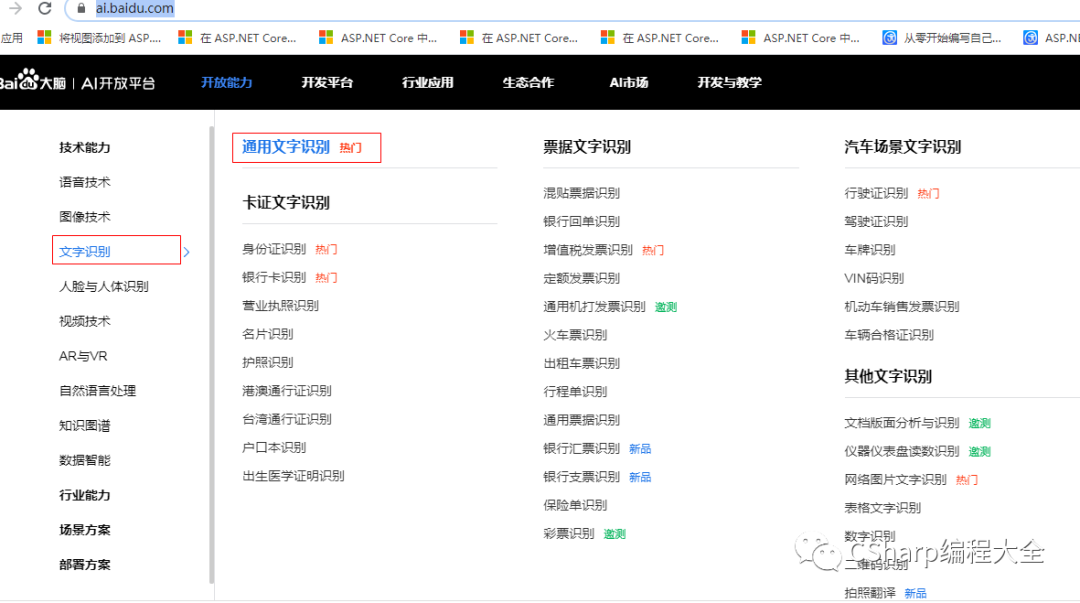
创建你的应用,按需填写(随便填就行),提交后系统会给你生成所需要的调用凭证。

之后就是创建Demo项目了,这里就不再赘述了,现在做的demo是winform项目。项目新建好了就可以增加接口的SKD了,在项目-->管理Nuget程序包,在浏览页上搜索 baidu.ai,安装这个
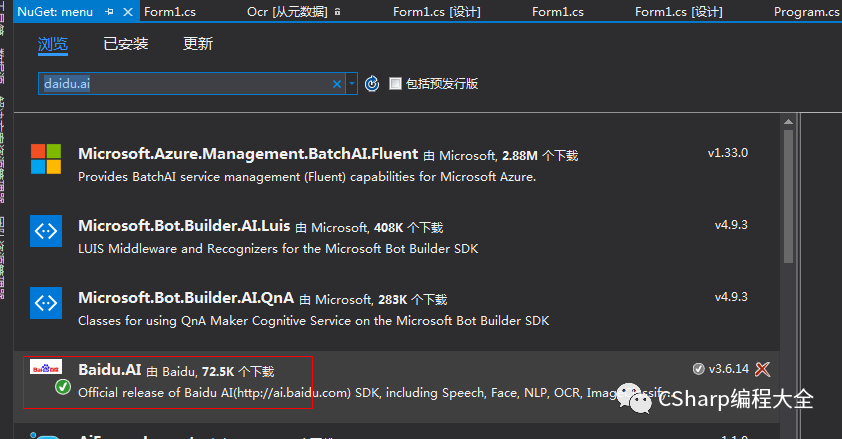
安装完后,你会发现在项目的引用下已经引用了 AipSdk 这个dll。
新建一个窗体吧,并加入些需要的控件
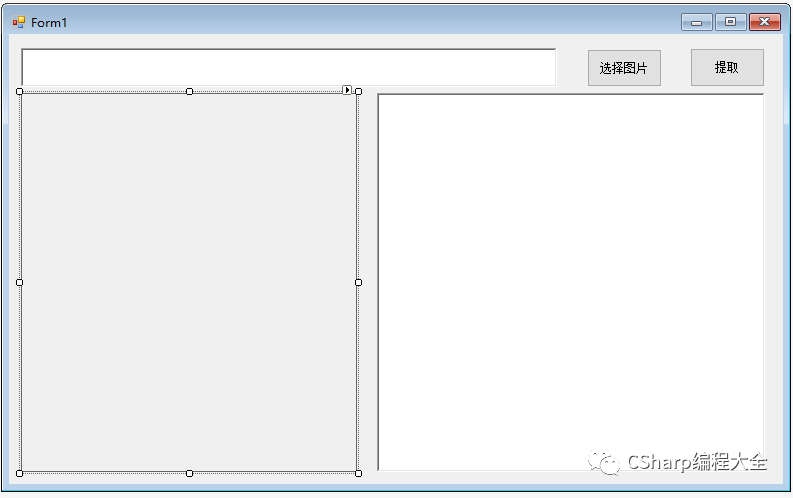
我们通过【选择图片】来选择要识别的图片,然后点击【提取】按钮,识别图片上的文字。
首先附上【选择图片】按钮的代码:
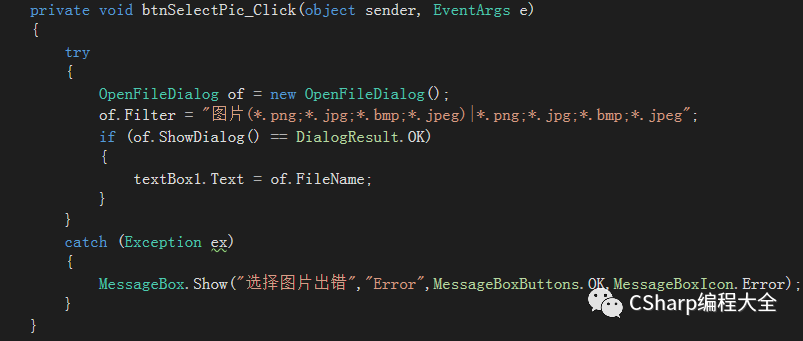
就是这么简单,这时会把图片的完整路径放在一个textbox里,接下来看看【提取】功能的实现,识别到的结果会保存在richTextBox里。
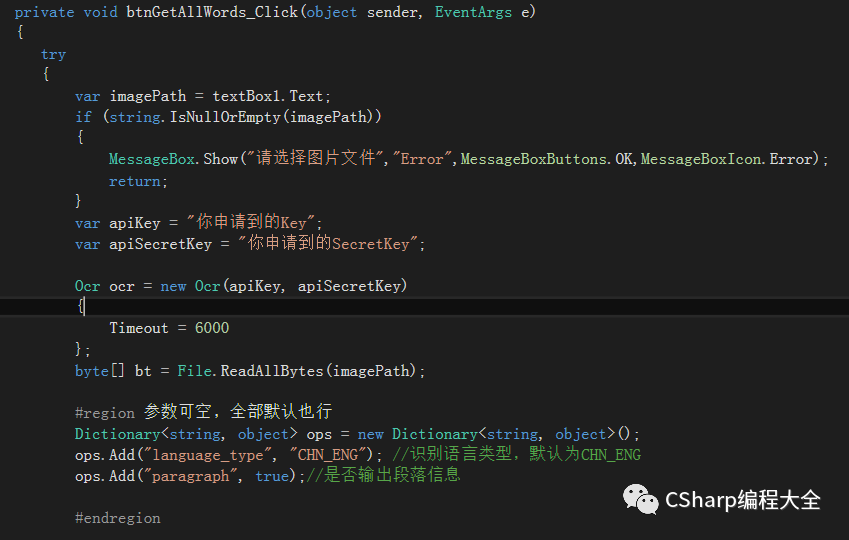
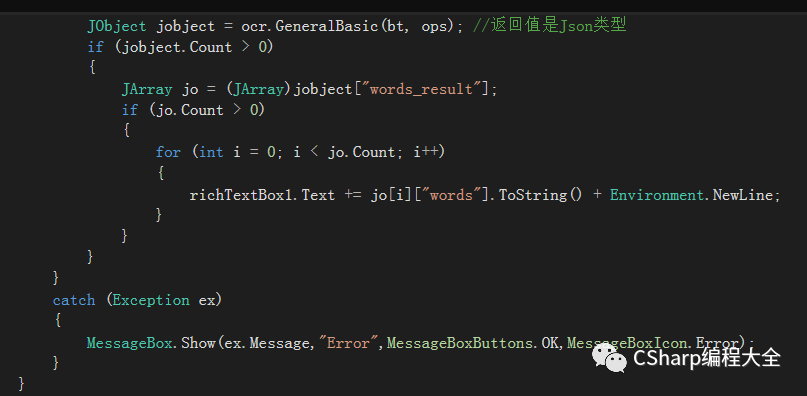
就是这么简单了。其实别看我们调用接口实现功能这么简单,识别文字的接口开发可不是这么简单。程序跑起来看看效果吧。
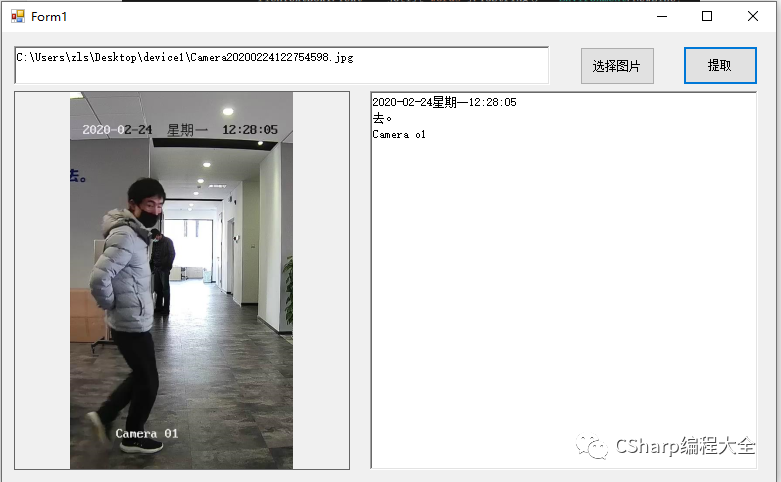
摄像机拍摄的图片,识别出来了,完美。再手写体看看
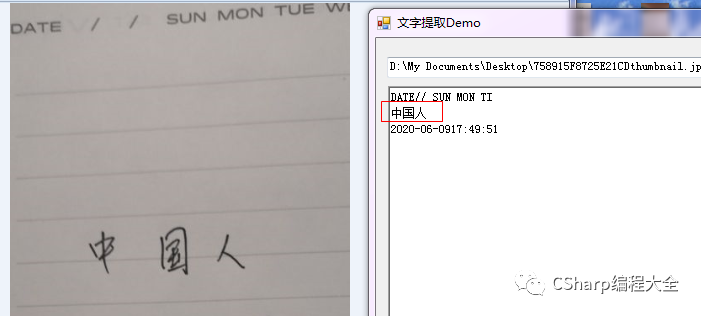
写好点还是可以识别出来的
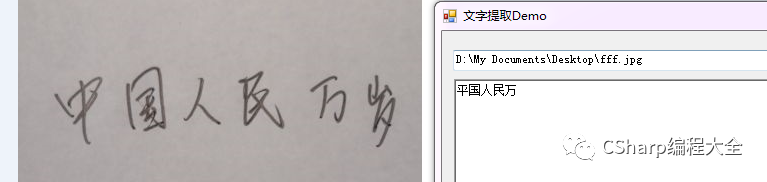
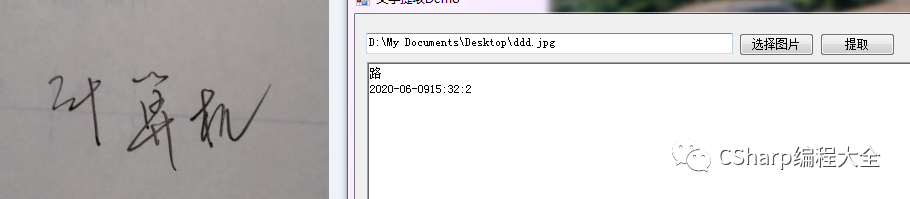
这种写得潦草一点的通用文字识别接口(ocr.GeneralBasic(bt, ops) 就是这个方法)可能就会识别不准确了,还是要训练字库。
对于识别不出来或是识别不准确的可以试一下高精度的接口方法(就是把上面的方法ocr.GeneralBasic(bt, ops) 换成ocr.AccurateBasic(bt,ops)),API上说提供了好几种方法,根据需要调用不同的方法吧。
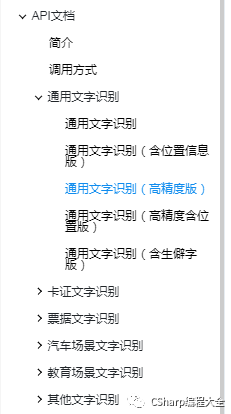
各种证件图片都是可以识别出来的,大家可以试试就不一一贴图了。
代码:
using Baidu.Aip.Ocr;using Newtonsoft.Json.Linq;using System;using System.Collections.Generic;using System.ComponentModel;using System.Drawing;using System.IO;using System.Windows.Forms;namespace WindowsFormsApp20{public partial class Form1 : Form{public Form1(){InitializeComponent();}private void button1_Click(object sender, EventArgs e){try{OpenFileDialog of = new OpenFileDialog();of.Filter = "图片(*.png;*.jpg;*.bmp;*.jpeg)|*.png;*.jpg;*.bmp;*.jpeg";if (of.ShowDialog() == DialogResult.OK){richTextBox1.Text = of.FileName;}}catch (Exception ex){MessageBox.Show("选择图片出错", "Error", MessageBoxButtons.OK, MessageBoxIcon.Error);}}private void openFileDialog1_FileOk(object sender, CancelEventArgs e){}private void button2_Click(object sender, EventArgs e){try{richTextBox2.Text = string.Empty;var imagePath = richTextBox1.Text;if (string.IsNullOrEmpty(imagePath)){MessageBox.Show("请选择图片文件", "Error", MessageBoxButtons.OK, MessageBoxIcon.Error);return;}Stream s = File.Open(imagePath, FileMode.Open);pictureBox1.Image = Image.FromStream(s);s.Close();s.Dispose();var apiKey = "你申请的Key";var apiSecretKey = "你申请的SecretKey";Ocr ocr = new Ocr(apiKey, apiSecretKey){Timeout = 6000};byte[] bt = File.ReadAllBytes(imagePath);#region 参数可空,全部默认也行Dictionary<string, object> ops = new Dictionary<string, object>();ops.Add("language_type", "CHN_ENG");//识别语言类型,默认为CHN_ENGops.Add("paragraph", true);//是否输出段落信息#endregionJObject jobject = ocr.GeneralBasic(bt,ops);//返回值是json类型if(jobject.Count > 0){JArray jo = (JArray)jobject["words_result"];if(jo.Count > 0){for(int i=0;i<jo.Count;i++){richTextBox2.Text += jo[i]["words"].ToString() + Environment.NewLine;}}}}catch(Exception ex){MessageBox.Show(ex.Message,"error",MessageBoxButtons.OK,MessageBoxIcon.Error);}}}}
